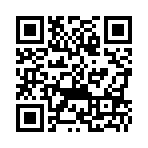2007年07月27日
● メールの設定について
今回はメールの設定についてご案内します。
新しくパソコンを買い換えたり、メールアドレスの変更をされた際には
必ずメールソフトの設定が必要です。
代表的なメールソフトでの設定方法をご紹介いたしますので、ご参照ください。
・Windowsパソコンご利用の方はこちら
・Macをご利用の方はこちら
※メールの設定には必ずメールのパスワードが必要となりますのでご用意ください。
パスワード紛失された方は、再発行を承りますので
MediaCatサポートセンターまでご連絡ください。
※パスワードのお知らせは、個人情報の為、ご登録の住所へ郵送させていただいております。
●1つのメールアドレスを複数台のパソコンで利用されたいお客様へ
通常の場合、受信メールサーバーに届いたメールは、お客様がパソコンで
メールの受信をすることによってサーバ上からなくなります。
よって、複数のパソコンで同じメールを受信するためには、
サーバにコピーを残す設定が必要となります。
そこで、今回は代表的なメールソフトでありますOutlook Expressを例に
サーバーにメールのコピーを残す設定方法をご案内します。
「ツール」-「アカウント」-(使用しているアカウントを選択)- 「プロパティ」-「詳細設定」
の中の「サーバにメッセージのコピーを置く」のチェックを選択してください。
「サーバーから削除する」にチェックを入れると、削除するまでの日数がお選びいただけます。
通常受信するメールの数などを参考に設定をしてください。
※サーバーにコピーを残す設定をした場合、指定された期間はメールがサーバー上に残った
状態になります。設定期間が長すぎたり、メールを長い期間受信されないと、受信サーバーに
どんどんメールが溜まり、メール容量オーバーになる可能性がございますのでご注意ください。
※容量オーバーとなってしまった場合の対処方法についてはこちらをご覧ください。
新しくパソコンを買い換えたり、メールアドレスの変更をされた際には
必ずメールソフトの設定が必要です。
代表的なメールソフトでの設定方法をご紹介いたしますので、ご参照ください。
・Windowsパソコンご利用の方はこちら
・Macをご利用の方はこちら
※メールの設定には必ずメールのパスワードが必要となりますのでご用意ください。
パスワード紛失された方は、再発行を承りますので
MediaCatサポートセンターまでご連絡ください。
※パスワードのお知らせは、個人情報の為、ご登録の住所へ郵送させていただいております。
●1つのメールアドレスを複数台のパソコンで利用されたいお客様へ
通常の場合、受信メールサーバーに届いたメールは、お客様がパソコンで
メールの受信をすることによってサーバ上からなくなります。
よって、複数のパソコンで同じメールを受信するためには、
サーバにコピーを残す設定が必要となります。
そこで、今回は代表的なメールソフトでありますOutlook Expressを例に
サーバーにメールのコピーを残す設定方法をご案内します。
「ツール」-「アカウント」-(使用しているアカウントを選択)- 「プロパティ」-「詳細設定」
の中の「サーバにメッセージのコピーを置く」のチェックを選択してください。
「サーバーから削除する」にチェックを入れると、削除するまでの日数がお選びいただけます。
通常受信するメールの数などを参考に設定をしてください。
※サーバーにコピーを残す設定をした場合、指定された期間はメールがサーバー上に残った
状態になります。設定期間が長すぎたり、メールを長い期間受信されないと、受信サーバーに
どんどんメールが溜まり、メール容量オーバーになる可能性がございますのでご注意ください。
※容量オーバーとなってしまった場合の対処方法についてはこちらをご覧ください。
Posted by MediaCatサポートスタッフ at 18:19